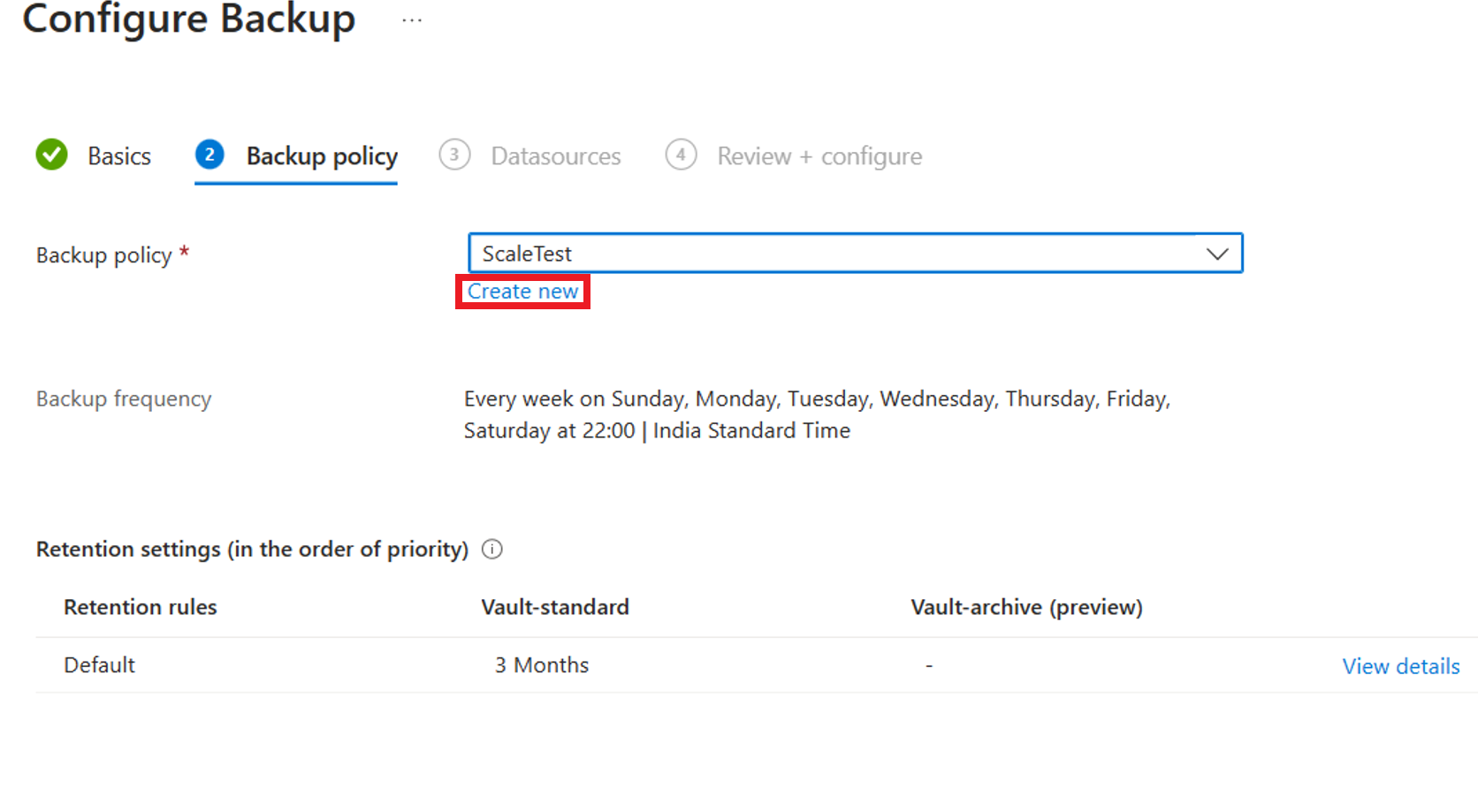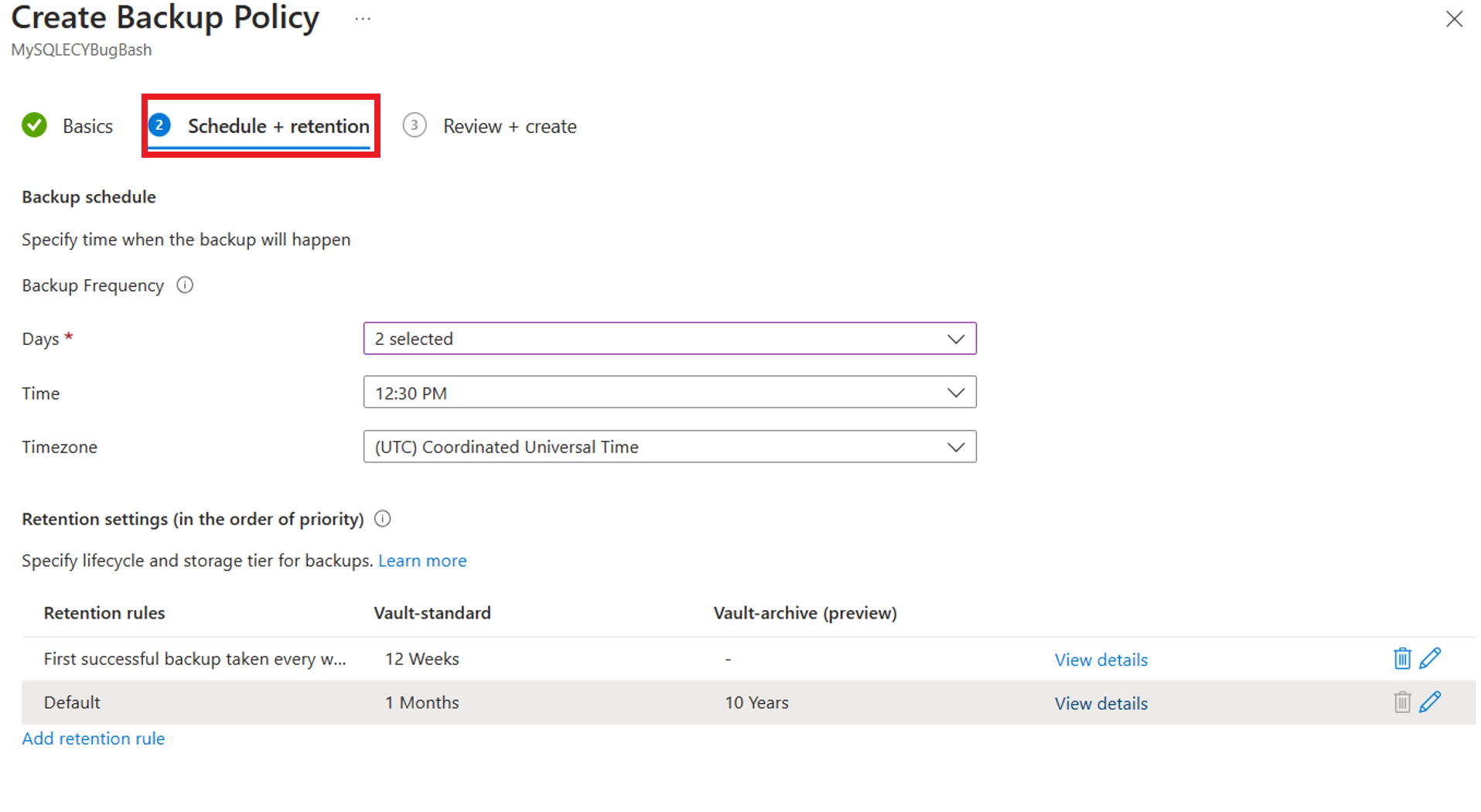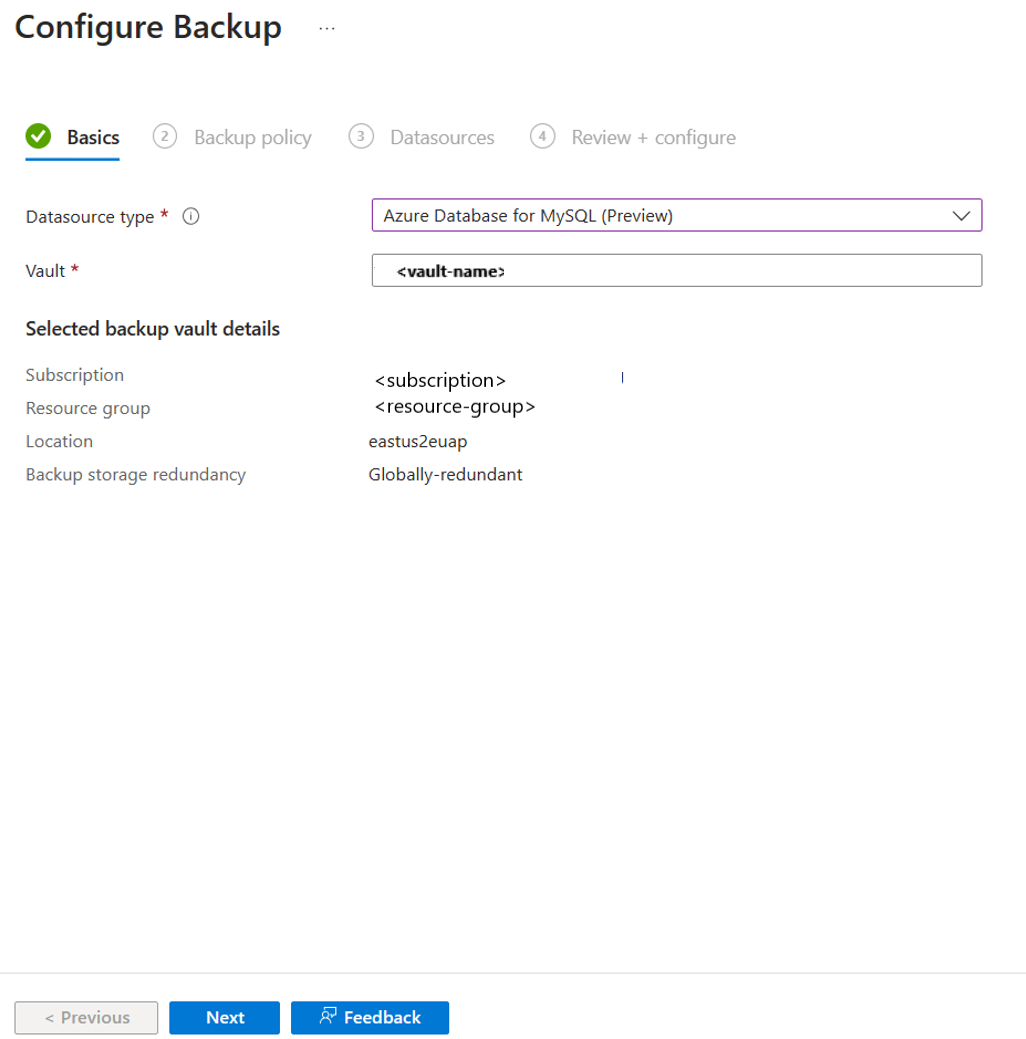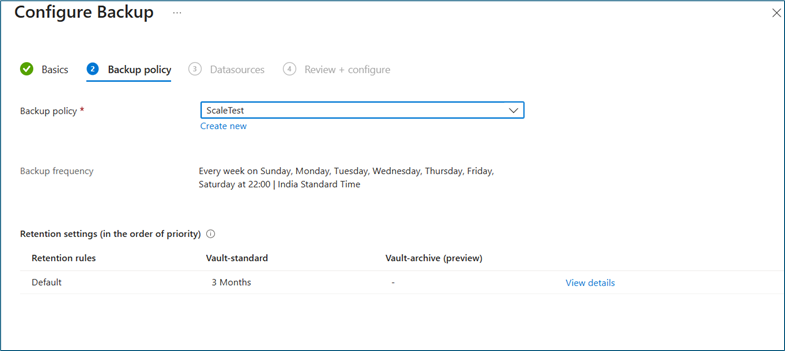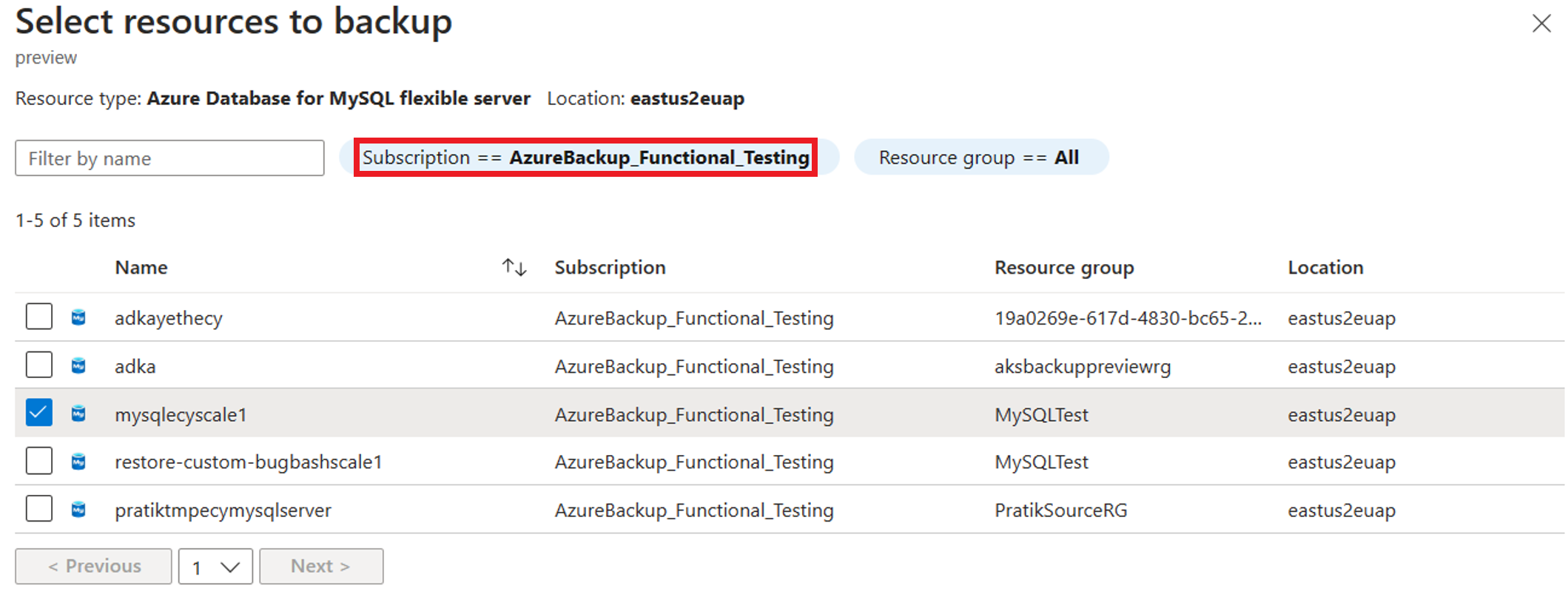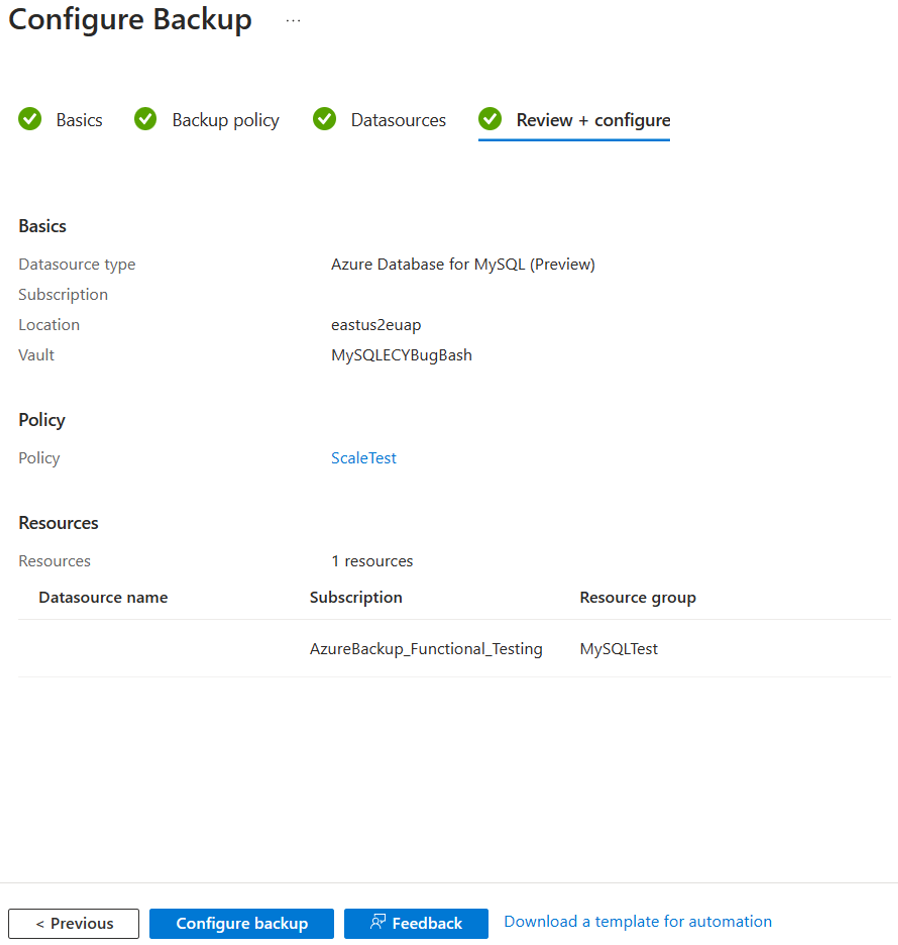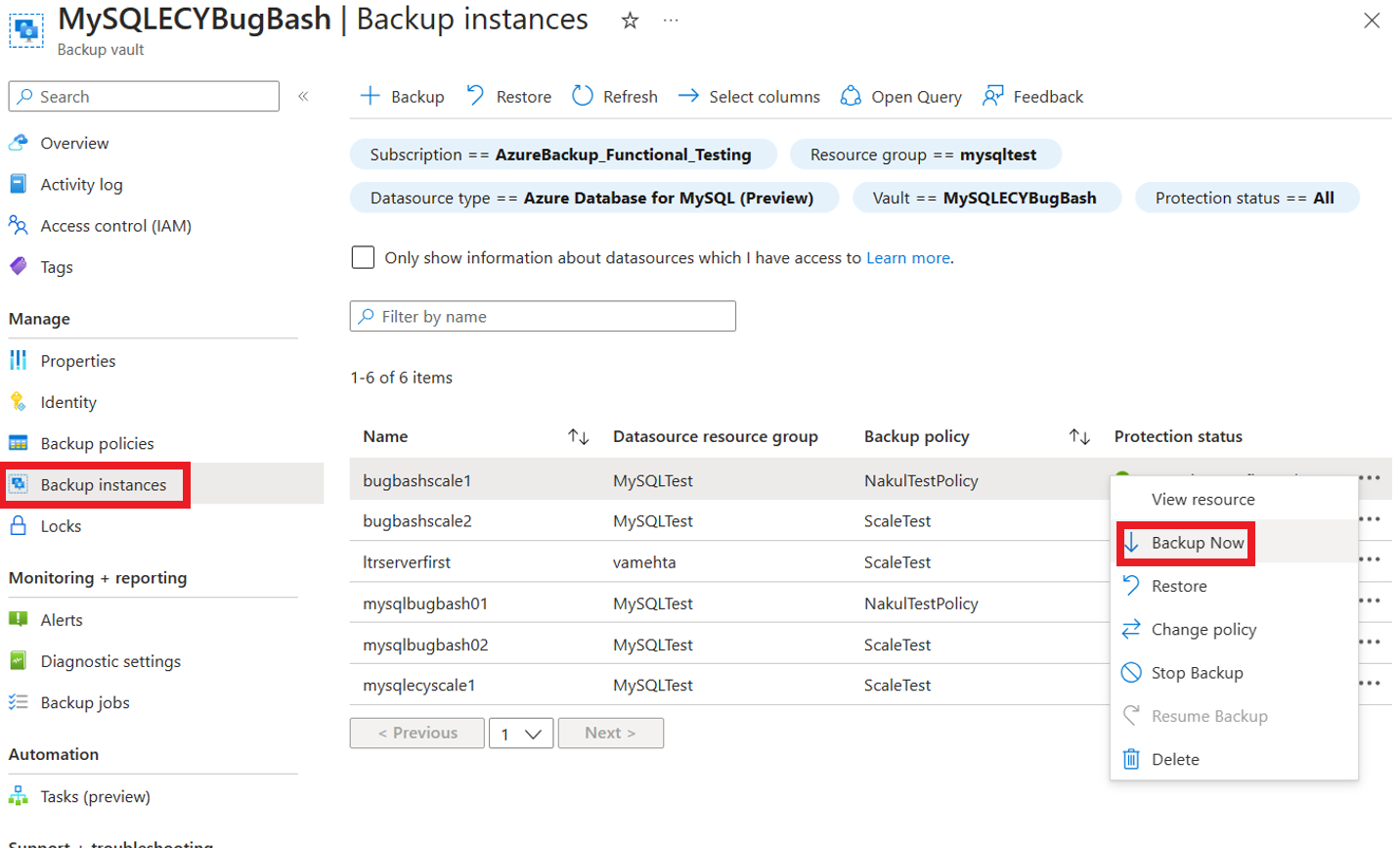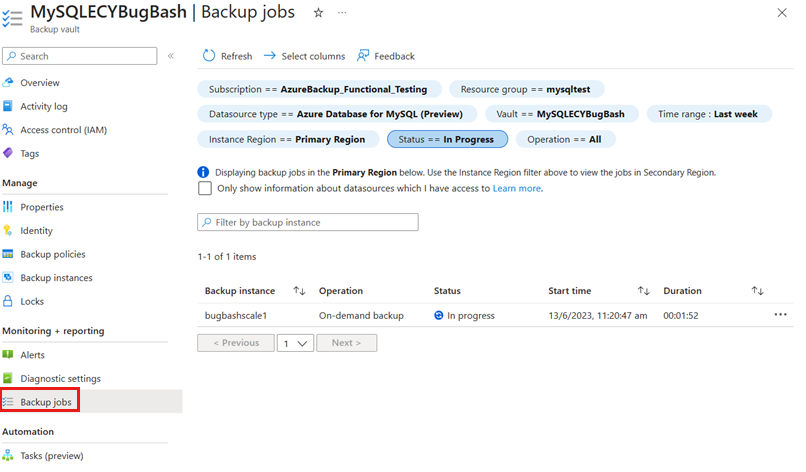Megjegyzés
Az oldalhoz való hozzáféréshez engedély szükséges. Megpróbálhat bejelentkezni vagy módosítani a címtárat.
Az oldalhoz való hozzáféréshez engedély szükséges. Megpróbálhatja módosítani a címtárat.
Fontos
A rugalmas Azure Database for MySQL-kiszolgálók Azure Backup használatával történő védelmének előzetes verziója jelenleg szüneteltetve van. Kérjük, további értesítésig ne konfigurálja az új biztonsági másolatokat. Biztos lehet benne, hogy az összes meglévő biztonsági mentési adat biztonságos és visszaállítható marad. Addig is tekintse meg a blogbejegyzés utasításait a hosszú távú biztonsági mentések manuális létrehozásához, biztosítva az azonnali igényeknek való megfelelést.
Ez a cikk azt ismerteti, hogyan készítsen biztonsági másolatot rugalmas Azure Database for MySQL-kiszolgálóról az Azure Backup használatával.
Megfontolandó szempontok az Azure Database for MySQL-hez – Rugalmas kiszolgálói biztonsági mentés
Mielőtt elkezdené konfigurálni a rugalmas Azure Database for MySQL-kiszolgáló biztonsági mentéseit, tekintse át az alábbi fontos szempontokat az előzetes verziójú szolgáltatáshoz:
Ez a funkció jelenleg csak a heti biztonsági mentési lehetőséget támogatja. A biztonsági mentéseket azonban a hét több napján ütemezheti.
A megőrzés időtartama hét naptól 10 évig terjed a biztonsági mentési adattárban.
Minden adatmegőrzési szabályhoz bemenetre van szükség adott biztonsági mentésekhez, adattárhoz és a biztonsági mentések megőrzési idejéhez.
A megőrzési szabályok kiértékelése előre meghatározott prioritási sorrendben történik. A prioritás az éves szabály esetében a legmagasabb, majd a havi szabály, majd a heti szabály.
Az alapértelmezett adatmegőrzési beállítások akkor lesznek alkalmazva, ha más szabályok nem érvényesek. Előfordulhat például, hogy ugyanaz a helyreállítási pont az első sikeres biztonsági mentés, amely minden héten készült, valamint az első sikeres biztonsági mentés, amely minden hónapban készült. Mivel azonban a havi szabály prioritása magasabb, mint a heti szabály prioritása, a minden hónapban végrehajtott első sikeres biztonsági mentésnek megfelelő megőrzés érvényes.
Alapértelmezés szerint a megőrzési szabály három hónapra van beállítva, ha nincs megadva adatmegőrzési szabály.
További információ a támogatott forgatókönyvekről, szempontokról és korlátozásokról.
Biztonsági mentési szabályzat létrehozása a rugalmas Azure Database for MySQL-kiszolgálóhoz
Biztonsági mentési szabályzat létrehozásához kövesse az alábbi lépéseket:
Nyissa meg a Biztonsági mentési tárolót, majd a +Biztonsági mentés lehetőséget választva nyissa meg a Biztonsági mentés konfigurálása panelt.
A Biztonsági mentési szabályzat alatt válassza az Új létrehozása lehetőséget.
A Biztonsági mentési szabályzat létrehozása panelen adja meg az új szabályzat nevét, majd válassza az Azure Database for MySQL (előzetes verzió) lehetőséget az adatforrás típusához.
Az Ütemezés + megőrzés lapon válassza ki a Biztonsági mentés ütemezési értékeit.
Válassza ki a Megőrzési beállítások értékeit.
Hozzáadhat egy vagy több adatmegőrzési szabályt. További adatmegőrzési szabályok hozzáadásához válassza a Hozzáadás lehetőséget.
A biztonsági másolatokat áthelyezheti a biztonsági mentési adattárból egy archív adattárba, miután azok a biztonsági mentési szabályzatnak megfelelően lejárnak. Ha a lejáratkor szeretné archiválni a biztonsági másolatokat, válassza a Lejáratkor lehetőséget.
Válassza az Áttekintés + létrehozás lehetőséget.
Biztonsági mentés konfigurálása az Azure Database for MySQL-ben – rugalmas kiszolgáló
A teljes Azure Database for MySQL- rugalmas kiszolgálópéldányhoz konfigurálhat biztonsági másolatot.
Biztonsági mentés konfigurálásához kövesse az alábbi lépéseket:
Az Azure Portalon nyissa meg a Backup-tárolót, majd válassza a +Biztonsági mentés lehetőséget.
Másik lehetőségként lépjen az .
Válassza ki a létrehozott biztonsági mentési szabályzatot, amely meghatározza a biztonsági mentés ütemezését és a megőrzés időtartamát.
Válassza ki a biztonsági mentéshez a rugalmas Azure Database for MySQL-kiszolgálópéldányt.
Rugalmas Azure Database for MySQL-kiszolgálót választhat előfizetések között, ha az ugyanabban a régióban található, mint a tároló.
Válassza a Hozzáadás lehetőséget, és válassza ki a biztonsági másolatot készíteni kívánt rugalmas Azure Database for MySQL-kiszolgálót.
A kijelölés után a biztonsági mentés készültségi ellenőrzése ellenőrzi, hogy a konfiguráció helyes-e.
A hozzáférési problémák megoldásához válassza a Hiányzó szerepkörök hozzárendelése lehetőséget.
Tekintse át a konfiguráció részleteit, majd válassza a Biztonsági mentés konfigurálása lehetőséget.
A folyamat nyomon követéséhez lépjen a Biztonsági mentések elemre.
Igény szerinti biztonsági mentés futtatása a rugalmas Azure Database for MySQL-kiszolgálóhoz
Igény szerinti biztonsági mentés indításához (amely nem szerepel a szabályzatban megadott ütemezésben) kövesse az alábbi lépéseket:
Nyissa meg a Backup-tárolót, válassza a Biztonsági mentési példányok lehetőséget, majd válassza ki azt a biztonsági mentési példányt, amelyhez biztonsági másolatot szeretne készíteni.
Válassza a Biztonsági mentés most lehetőséget.
A MySQL-adatbázispéldány panelen válasszon egy adatmegőrzési szabályt a listából.
Válassza a Biztonsági mentés lehetőséget.
Biztonsági mentési feladat monitorozása a rugalmas Azure Database for MySQL-kiszolgálóhoz
Az Azure Backup létrehoz egy feladatot az ütemezett biztonsági mentésekhez, vagy ha igény szerinti biztonsági mentési műveletet indít el a nyomon követéshez. A biztonsági mentési feladat állapotának megtekintéséhez lépjen a Biztonsági mentési feladatok elemre.
A Biztonsági mentési feladatok irányítópult az elmúlt 7 nap műveleteit és állapotát mutatja. A kijelölés szűkítéséhez kiválaszthatja az időtartományt és más szűrőket.
Az összes biztonsági mentési feladat állapotának megtekintéséhez válassza a Összes lehetőséget az Állapot menüben. Megjelennek a biztonsági mentési példány folyamatban lévő és korábbi feladatai.